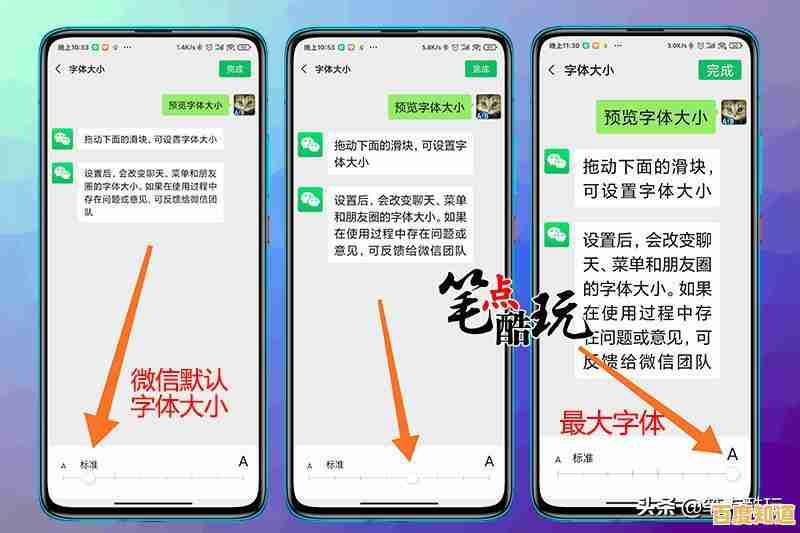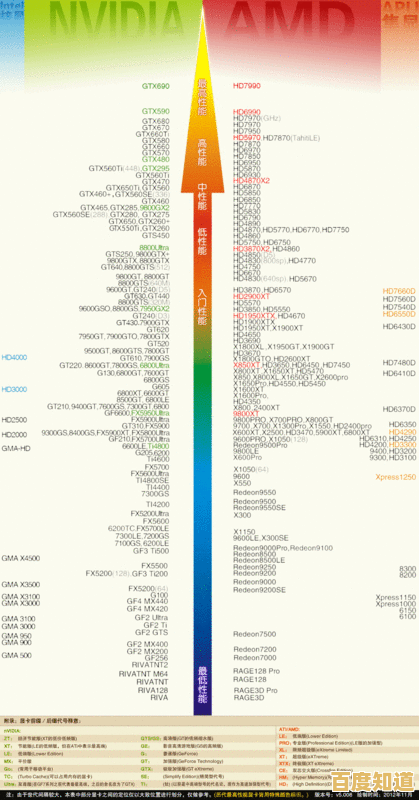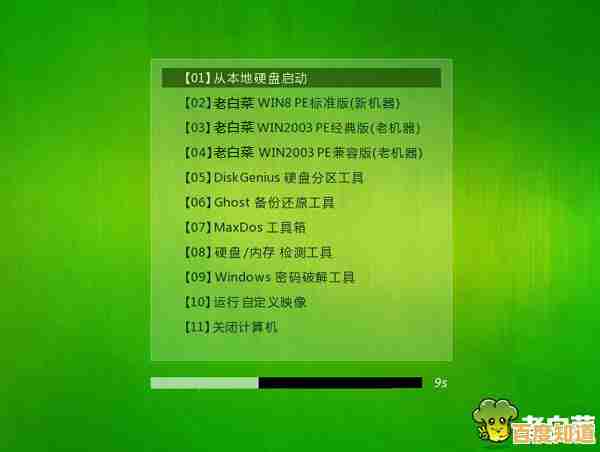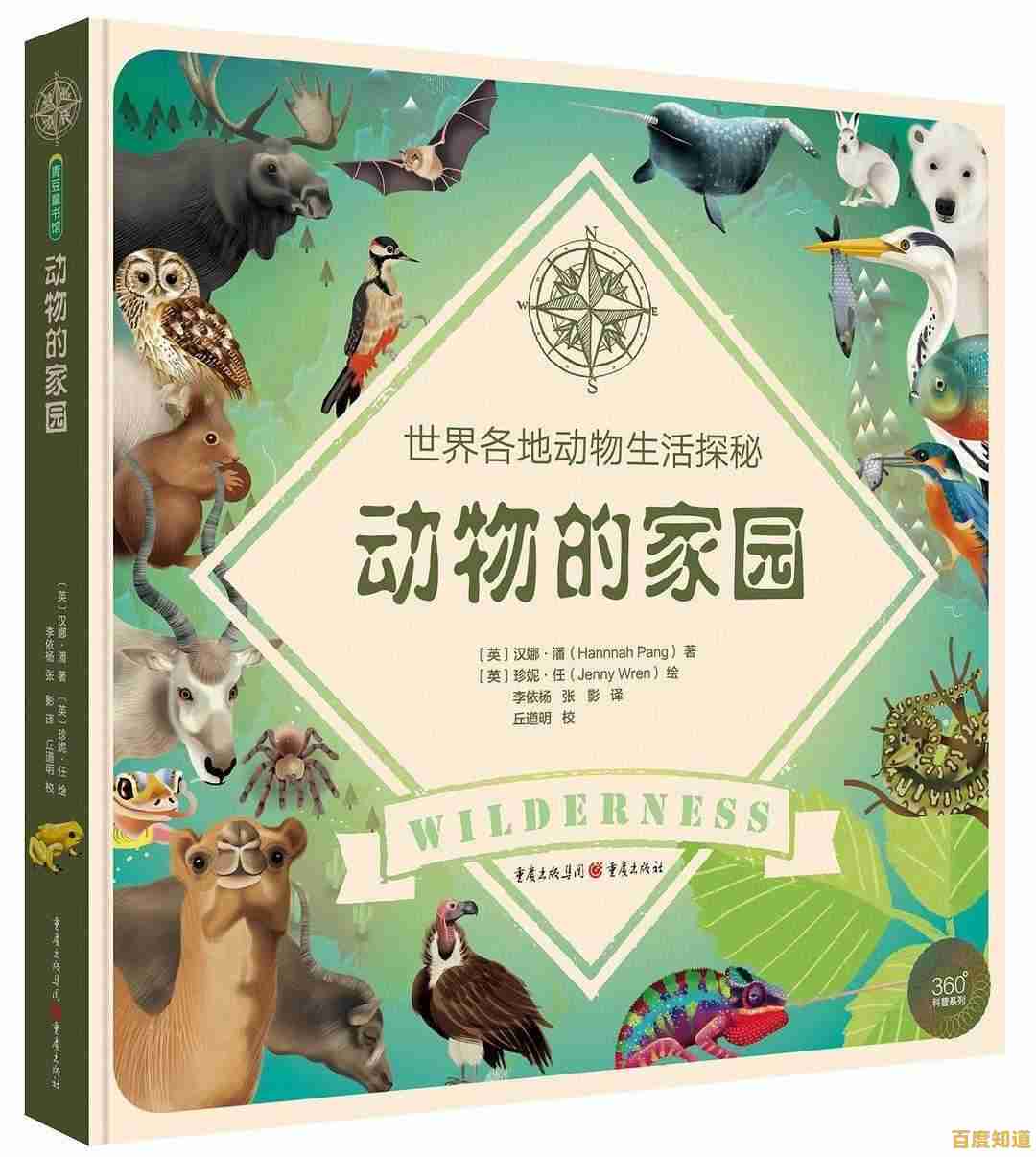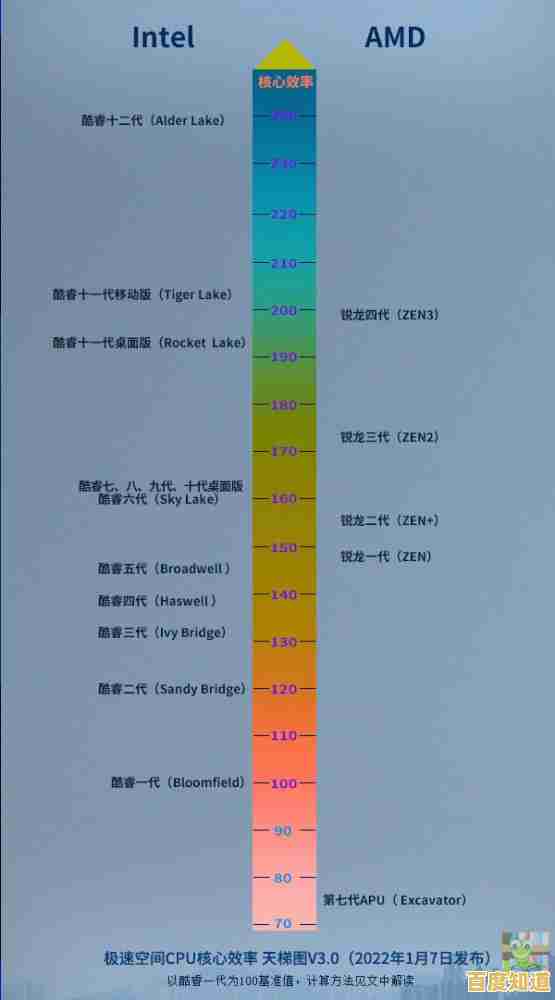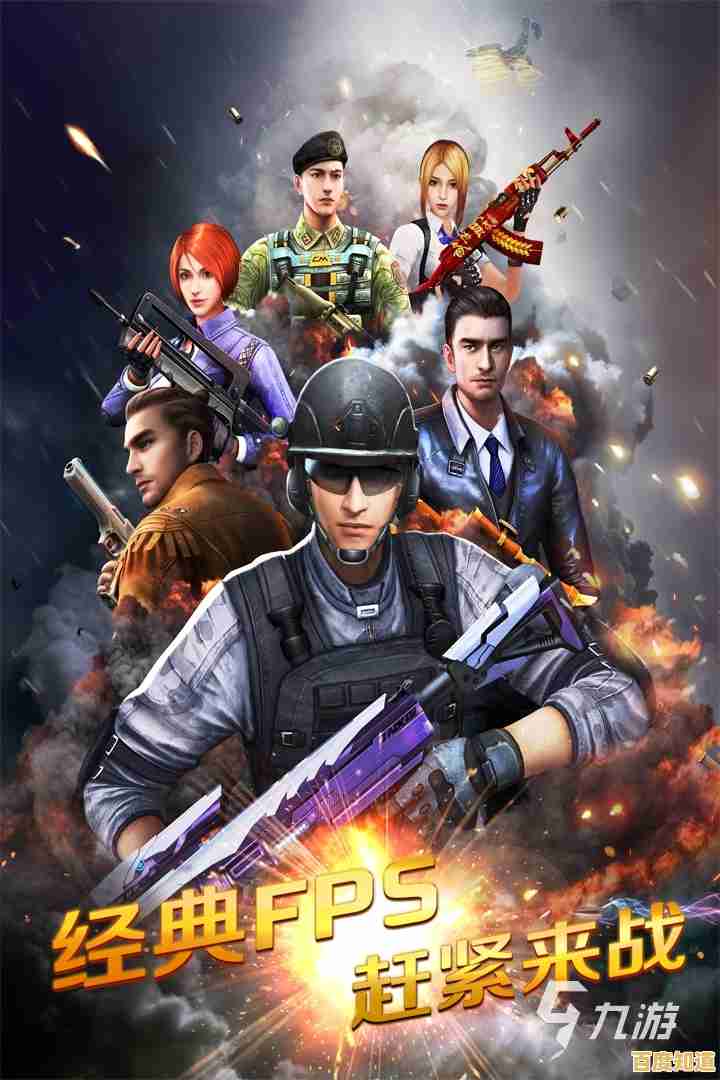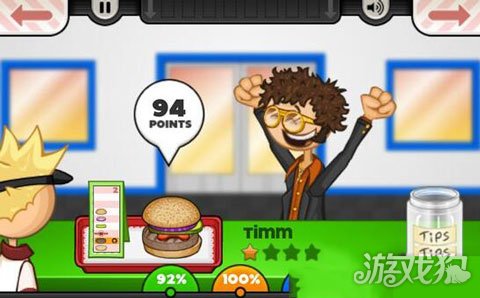升级Windows11后屏幕变黑别慌张,实用修复方案在此
- 问答
- 2025-10-30 04:48:31
- 1
根据微软官方支持文档和科技网站如太平洋电脑网、极客湾的常见问题汇总,升级Windows 11后遇到黑屏,可以尝试以下步骤来解决。
保持冷静,试试最基本的操作:
- 强制重启电脑:长按电源按钮10秒钟左右,直到电脑完全关闭,等待几秒后,再按电源按钮重新启动,这能解决很多临时的系统卡死问题。
- 检查连接:确保显示器电源线、以及连接电脑和显示器的视频线(如HDTV线)都插紧了,有时候问题可能出在松动的线缆上。
如果基本操作无效,在黑屏状态下可以尝试进入安全模式等高级选项界面:
- 进入高级启动选项:在电脑启动时,当看到Windows标志(如果能看到的话)或刚黑屏不久,连续强制关机再开机2到3次,第三次启动时,Windows通常会自动进入“自动修复”界面,或者,在登录屏幕,按住Shift键的同时点击右下角的电源按钮并选择“重启”。
- 进入蓝色背景的“选择一个选项”界面后,按照以下路径尝试修复:
更新或回滚显卡驱动(最常见的原因)
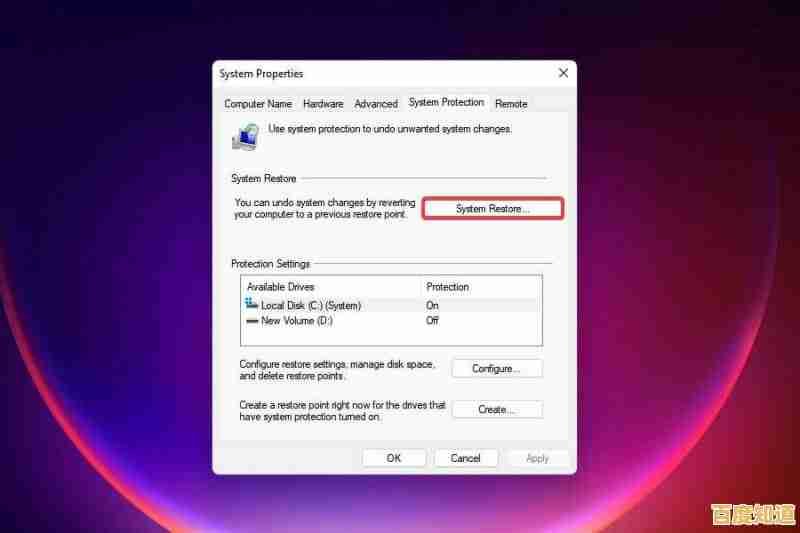
根据太平洋电脑网的文章,黑屏通常是由于旧显卡驱动与Windows 11不兼容导致的。
- 在“选择一个选项”界面,依次点击 疑难解答 -> 高级选项 -> 启动设置 -> 重启。
- 电脑重启后,会看到一个列表,按数字键 4 或 F4 进入安全模式,在安全模式下,Windows会使用最基本的显卡驱动,通常能正常显示。
- 进入安全模式的桌面后,右键点击“开始”按钮,选择 设备管理器。
- 展开 显示适配器,右键点击你的显卡(比如NVIDIA或AMD显卡),选择 更新驱动程序,让Windows自动搜索更新。
- 如果更新后问题依旧,可以尝试回到设备管理器,选择 卸载设备,并勾选“尝试删除此设备的驱动程序”,然后重启电脑,Windows会在重启后自动安装一个兼容的通用驱动。
卸载最近的质量更新
如果黑屏是在安装了最新的Windows更新后立即出现的,可能是更新文件有问题。
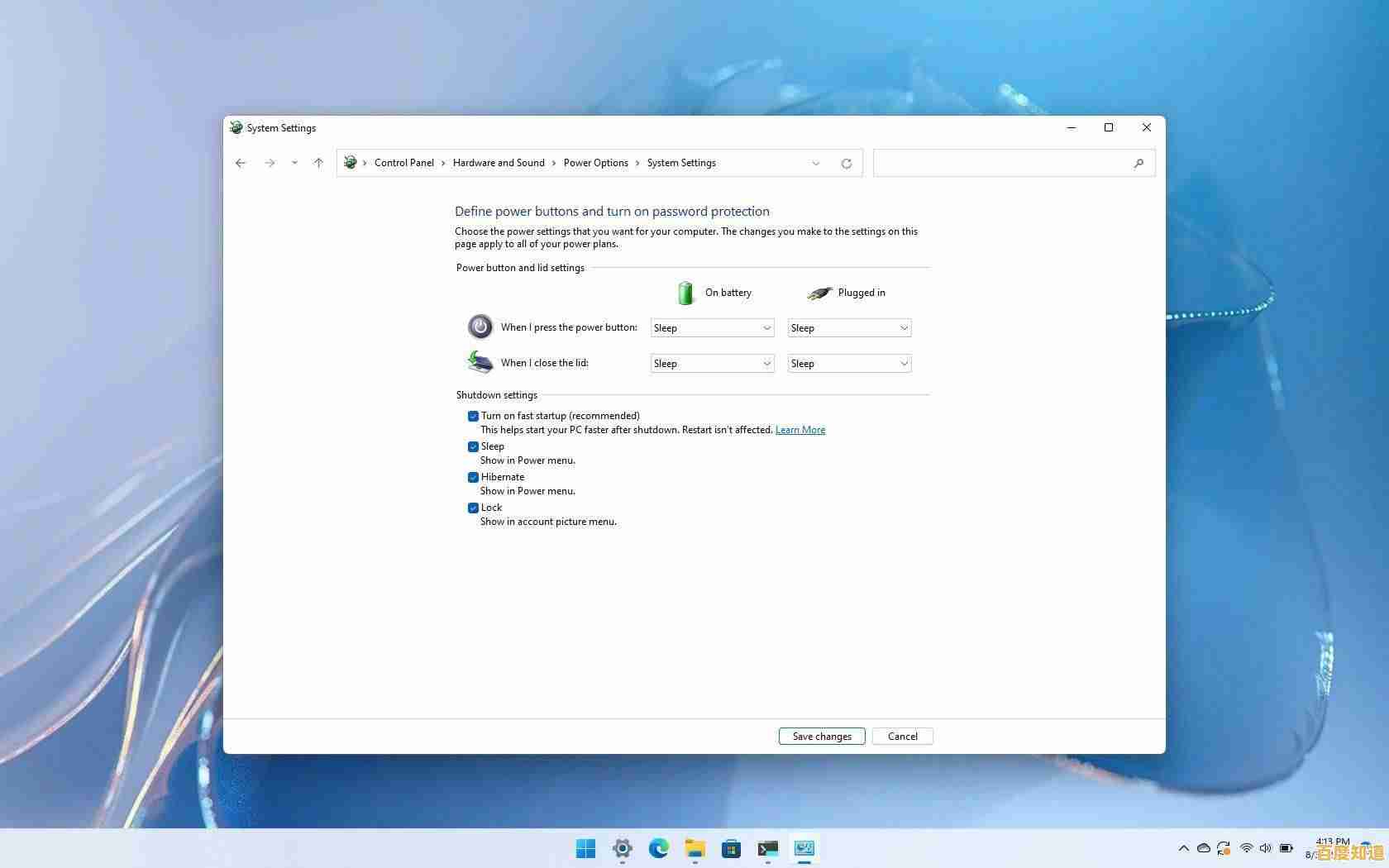
- 同样进入“选择一个选项”界面。
- 依次点击 疑难解答 -> 高级选项 -> 卸载更新。
- 选择 卸载最近的质量更新,然后按照提示完成操作,这会移除最近安装的功能更新,但不会影响你的个人文件。
运行启动修复
这个工具能自动诊断和修复阻止Windows启动的问题。
- 在“选择一个选项”界面,依次点击 疑难解答 -> 高级选项 -> 启动修复,系统会自动进行诊断和修复尝试。
如果以上方法都无效,最后的手段:
- 系统还原:如果你之前创建过系统还原点,可以在“高级选项”中选择 系统还原,将电脑恢复到升级前的某个正常工作状态。
- 重置此电脑:在“疑难解答”界面,选择 重置此电脑,你可以选择 保留我的文件 选项,这会重装Windows但保留你的个人数据,同时需要重新安装应用程序。
额外提醒:
根据极客湾的提示,有些黑屏情况是屏幕黑了但鼠标指针还能动,这时候可以尝试同时按下 Ctrl + Shift + Esc 键打开任务管理器,然后点击“文件”->“运行新任务”,输入 explorer.exe 并回车,这有可能重新启动桌面界面。
本文由海姝好于2025-10-30发表在笙亿网络策划,如有疑问,请联系我们。
本文链接:http://beijing.xlisi.cn/wenda/66878.html